| Главная » Статьи » Программное обеспечение |
ПО. Лучший бесплатный почтовый клиент - FoxMail (установки и настройка).
|
Поддерживает протоколы: SMTP, IMAP, POP3 и RSS. В программе имеется возможность отправки писем без участия SMTP-сервера (в его роли выступает сам компьютер). - Позволяет без проблем читать и писать письма в кодировке windows-1251. - Установка пароля на аккаунт. - Поддерживается создание фактически неограниченного числа почтовых ящиков. - Настройка приём почты с нескольких e-mail адресов в один аккаунт (опционально). - Сортировщик писем на основе фильтров. - Поддерживает макросы. - Модуль защиты от спама. - Создание и редактирование шаблонов новых писем. - Работа с диспетчером писем (управление сообщениями на сервере). - Возможность шифрования сообщений. - Удобная адресная книга, интегрированная в интерфейс. - RSS-агрегатор с функцией поиска. Установка. Скачать установочный файл. Запустить скачанный установочный файл setup.exe  Выберите папку. в которую будет установлена программа (можно оставить указанное по-умолчанию). Нажмите кнопку "Далее".  Укажите название, которое будет отображаться на ярлыке программы (можно оставить указанное по-умолчанию). Нажмите кнопку "Далее". 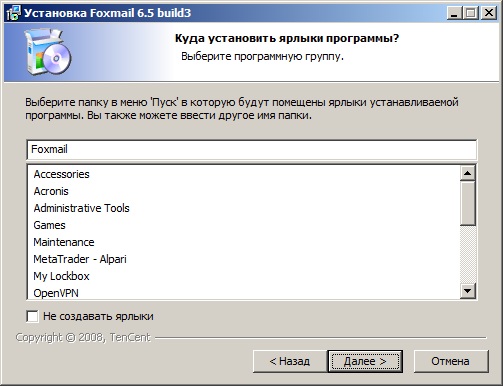 Оставьте галочку (если нужно отображать ярлык программы на рабочем столе), или снимите ее (если на рабочем столе не нужно отображать ярлык этой программы). Нажмите кнопку "Далее". 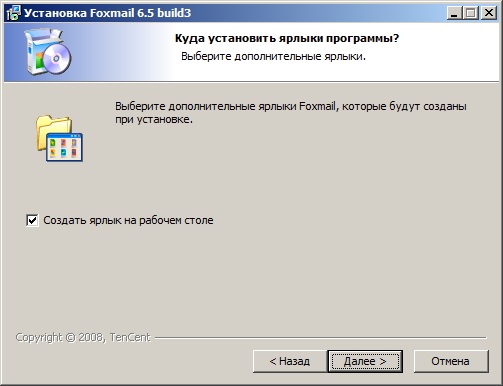 В этом окне нажмите кнопку "Установить" для начала процесса установки.  Снимите галочку (если не хотите посещать сайт разработчика) "Посетить web-сайт программы". И нажмите кнопку "Готово" 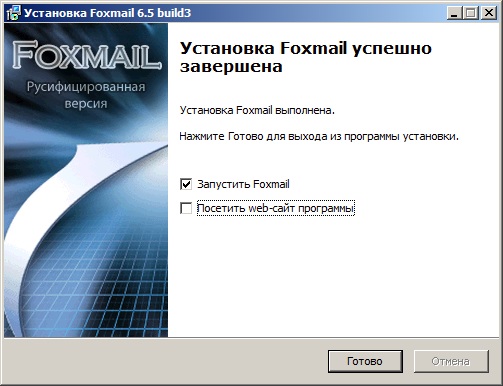 Если Ваш антивирус будет возражать против установки, то добавьте эту программу в доверенные, или разрешите процесс (в касперском - пример окна справа). В открывшемся окне создания новой учетной записи введите данные своего почтового ящика (email, пароль) и нажмите кнопку "Далее". 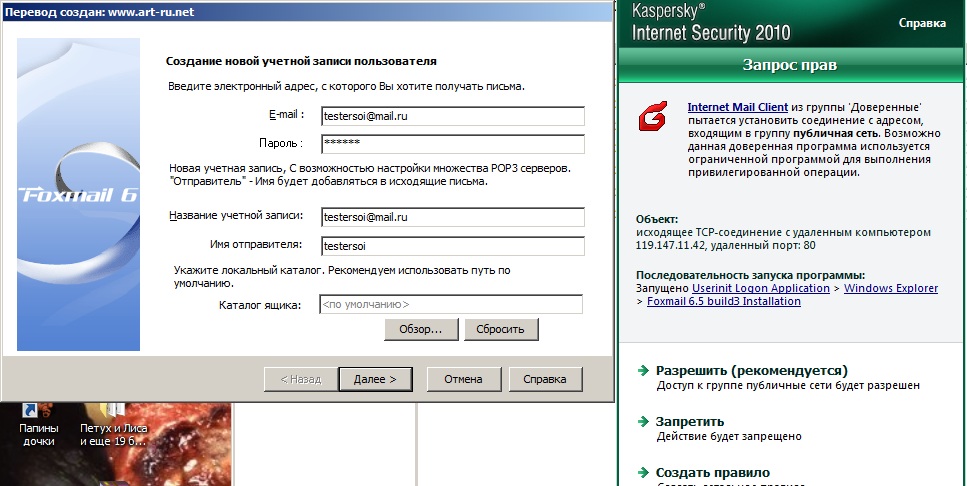 В следующем окне указываются параметры почтового сервера . Для mail.ru - это POP3, pop.mail.ru, smtp.mail.ru Для других почтовых серверов будут свои данные (например для яндекс-почты - POP3, pop.yandex.ru, smtp.yandex.ru)... Параметры серверов узнайте у почтовой службы у которой зарегистрирован ваш почтовый ящик. В Foxmail, как правило, параметры устанавливаются автоматически (для наиболее популярных почтовых служб). Нажмите "Далее" (если параметры серверов установлены верно).  После завершения создания учетной записи нажмите в этом окне кнопку "Конец". 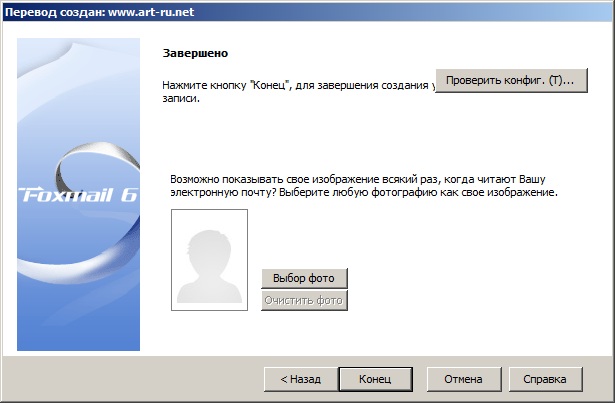 Настройки Итак, Ваша учетная запись в программе создана. На этом можно остановиться и использовать программу. Но в программе есть множество настроек, которые помогут подобрать наиболее удобный вид именно для Вас. Так выглядит окно программы. Слева - список папок. В середине в верхней части - список входящих писем, в нижней - предпросмотр выделенного письма. Справа - информационная панель.  Можно изменять вид окна через пункт "Вид - Позиция предпросмотра" главного меню. В "Вид" можно также настроить и други параметры отображения (сортировку, отображаемые в списке писем колонки, размер шрифта и пр.)  Новая учетная запись. Если Вы хотите просматривать через эту программу почту по нескольким почтовым ящика, то нужно создать еще (можно сколько угодно) учетную запись. Делается это через пункт меню "Ящик - Новая учетная запись". Далее действия повторяются, как и при создании первой учетной записи (при установке программы).  Свойства учетной записи. Вы можете настроить свойства каждой учетной записи отдельно. Для этого выделите в левом окне название учетной записи, нажмите правую кнопку мыши и в открывшемся контекстном меню выберите пункт "Свойства". Откроется окно настроек свойств учетной записи. Самая интересная из настроек - это параметры получения почты ("Получение"). В нем можно настроить период с каким программа будет проверять наличие новых сообщений: 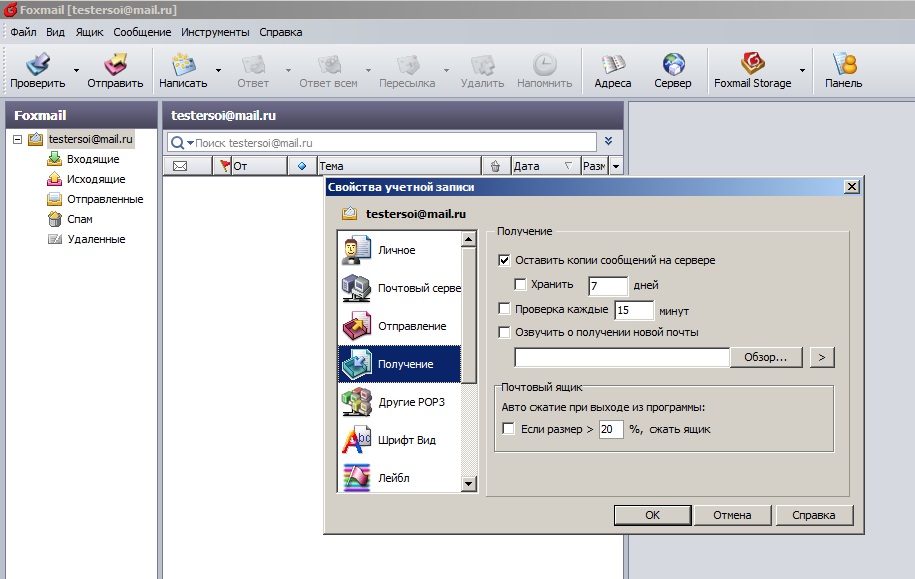 Отправка сообщений по электронной почте Чтобы написать и отправить письмо по электронной почте нажмите кнопку "Написать" в верхней панели. В открывшемся окне укажите адрес электронной почты адресат, тему, напишите текст письма. Если к письму надо прикрепить файл, то в этом же окне создания письма нажмите кнопку "Прикрепить", в окне выбора файлов выберите нужный файл и нажмите "Открыть" (файл прикрепится к письму). Затем (когда письмо полностью будет готов к отправке) нажмите кнопку "Отправить". 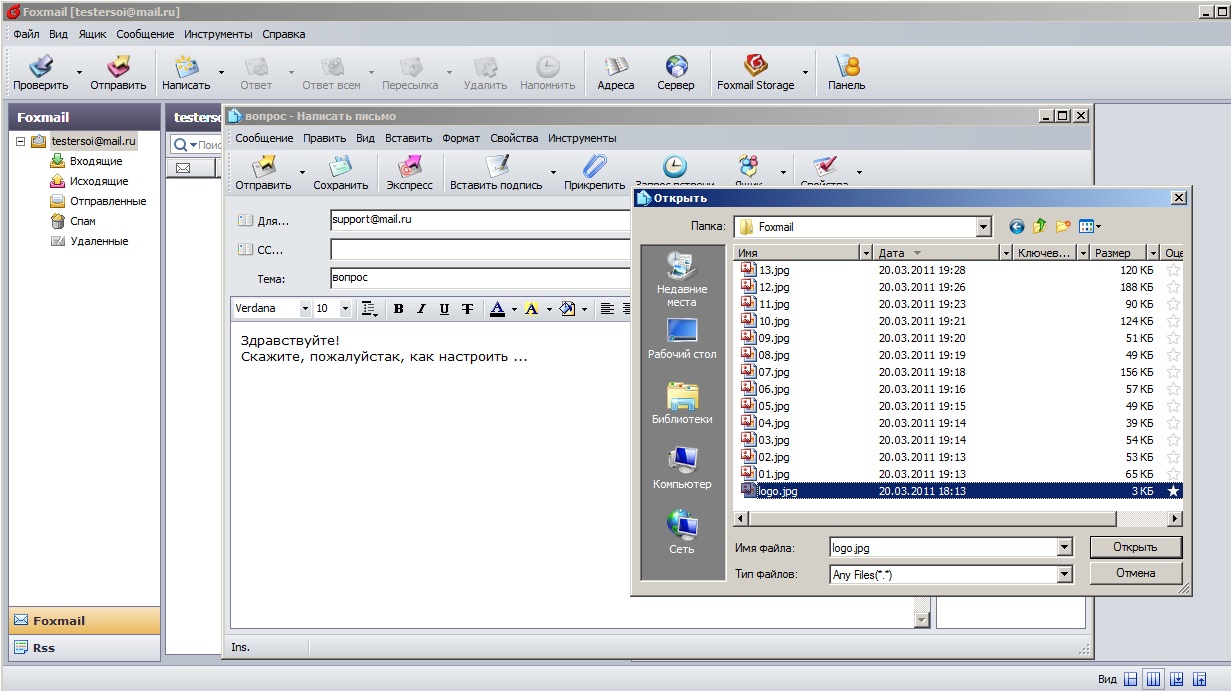 Для удобства пользования в программе есть возможность создать адресную книгу (кнопка "Адреса") 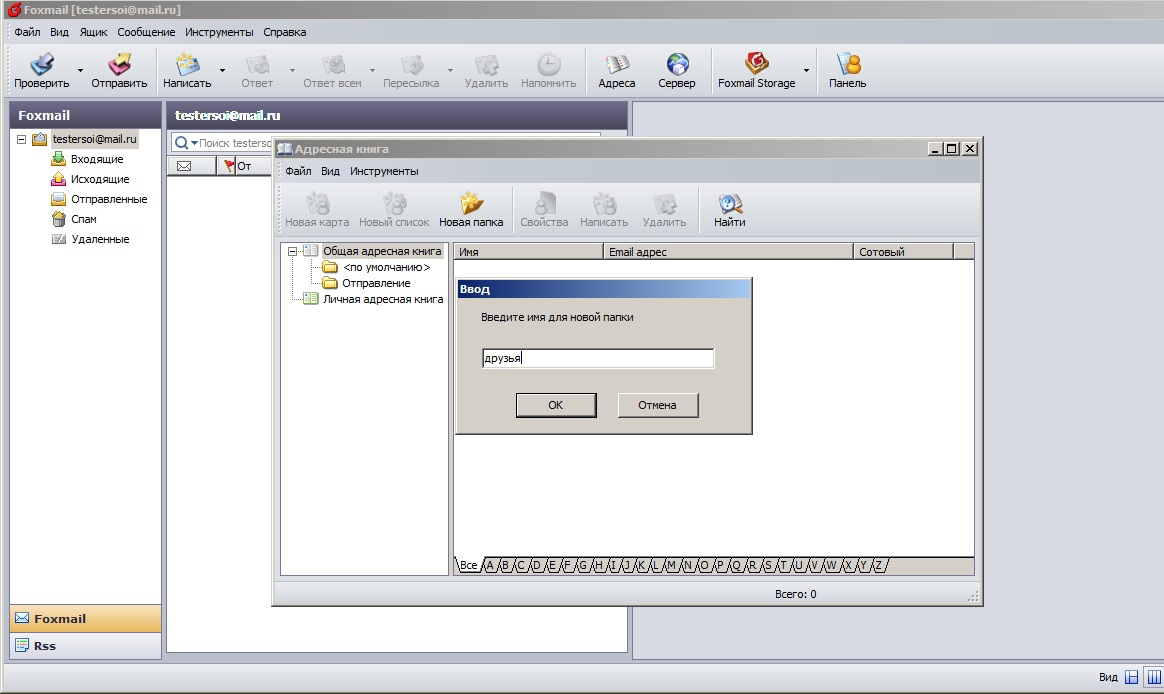 Есть и много других полезных и не очень настроек, но главное у вас уже получилось. Получайте и отправляйте электронную почту с помощью Foxmail | |
| Просмотров: 16873 | Комментарии: 3 | | |